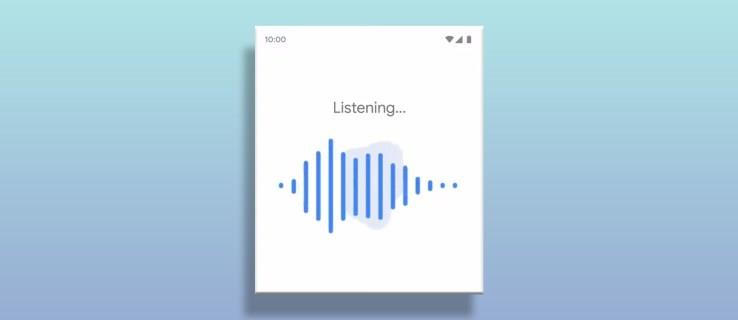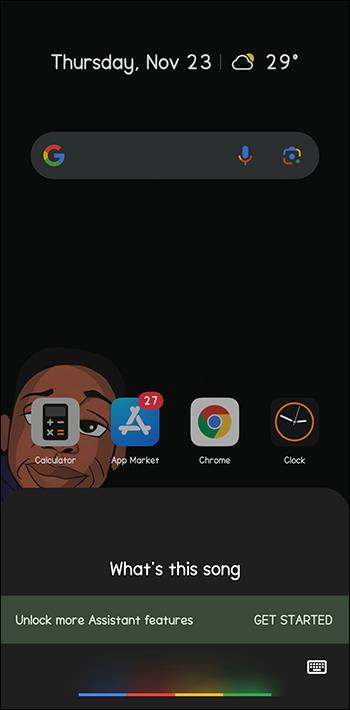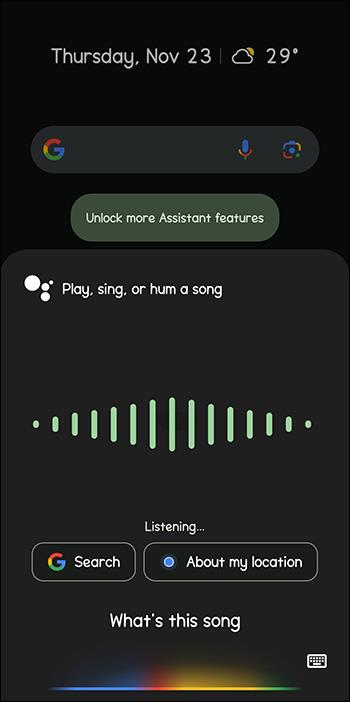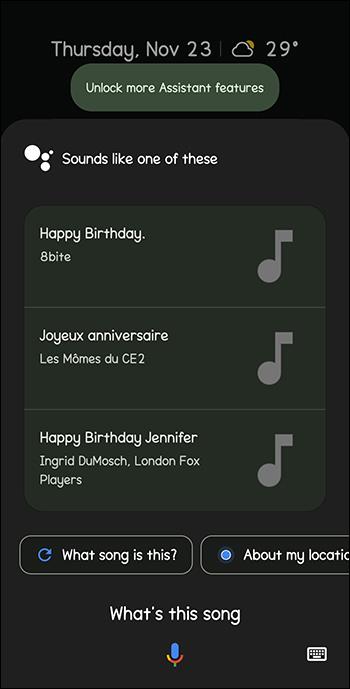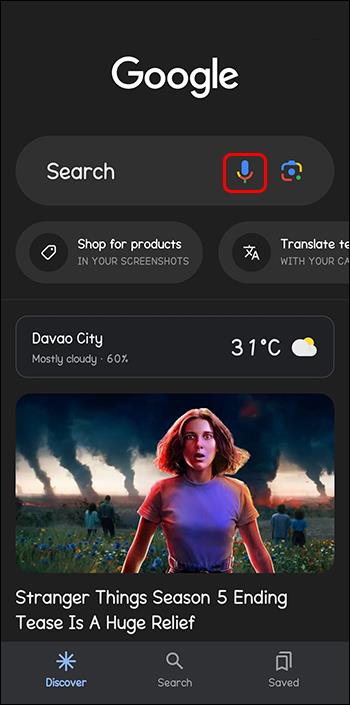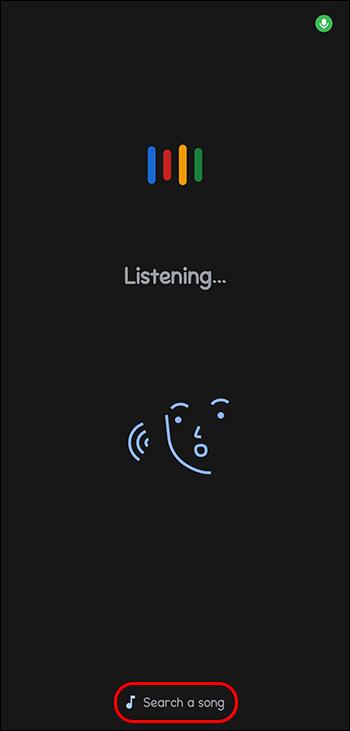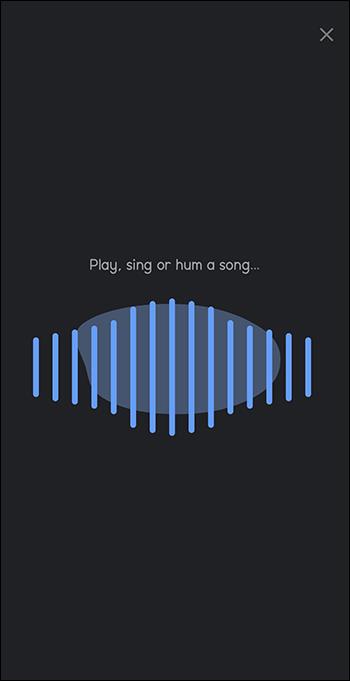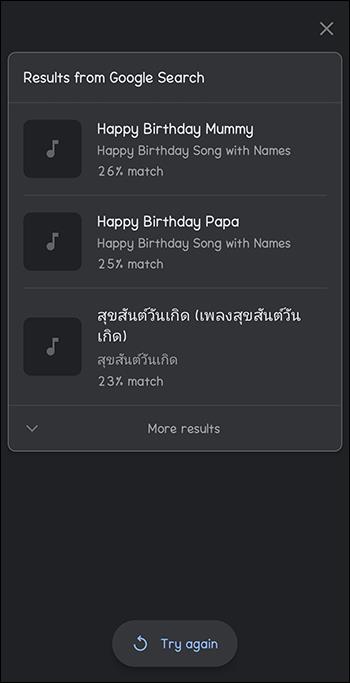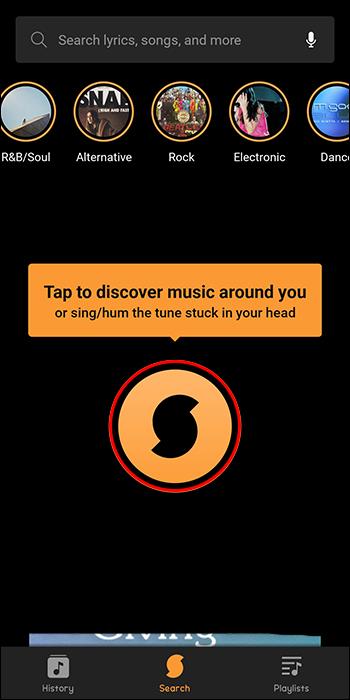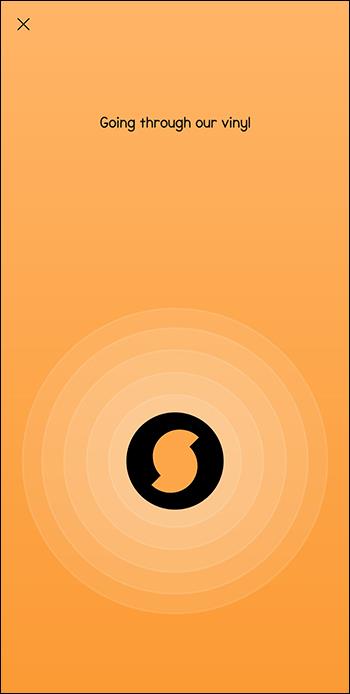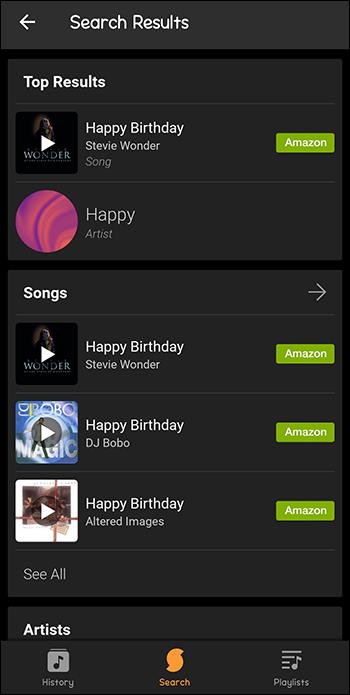Vai jums kādreiz ir bijusi dziesma vai melodija, kas ir iestrēdzis jūsu galvā , bet jūs to nevarat identificēt? Varat pajautāt draugiem, vai viņi to zina, vai cerēt, ka dzirdēsiet to kaut kur citur, taču šī pieredze joprojām var būt satraucoša. Jūs, iespējams, pat nezināt, kur to pirmo reizi dzirdējāt, bet tas kļūst par kaitinošu ausu tārpu.
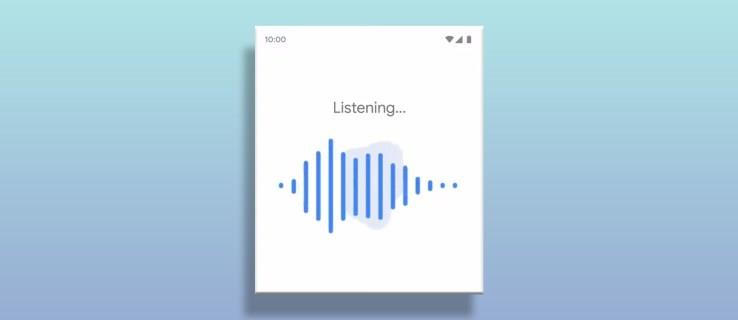
Senos laikos bija jāgaida, līdz to atkal dzirdējāt pa radio. Par laimi, tagad mums ir rīki ar audio atpazīšanas tehnoloģiju, kas var palīdzēt atrast dziesmu, vienkārši atskaņojot sadaļu, dungojot vai pat svilpojot. Šajā rakstā apskatīsim, kā dungojot var atrast dziesmu.
Kā atrast dziesmu dungojot
Vairāki rīki var palīdzēt atrast dziesmu dungojot. Vispopulārākā ir funkcija Hum to Search Google lietotnē un Google palīgā. Ja esat Android lietotājs, jums nav nepieciešamas trešo pušu lietotnes, lai izmantotu šo funkciju. Google piedāvā četrus veidus, kā palīdzēt atrast dziesmu.
Google palīga izmantošana operētājsistēmā Android
- Turiet nospiestu tālruņa sākuma pogu, lai aktivizētu Google palīgu. Vai arī turiet tālruni pie sevis un sakiet: “Hey Google”.
- Pajautājiet: "Kas šī ir par dziesmu?"
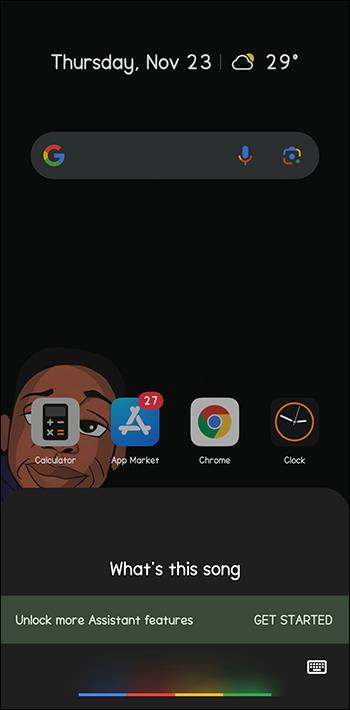
- Dungojiet dziesmu, kuru vēlaties identificēt, un Google asistents nodrošinās iespējamās dziesmas atbilstības.
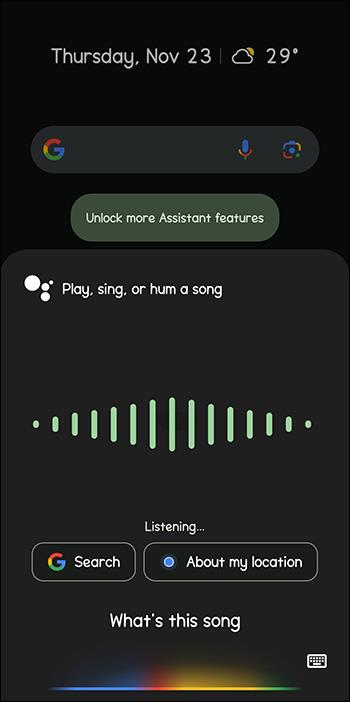
- Pieskarieties vienam no tiem, un tas novirzīs jūs uz meklēšanas rezultātu lapu, kur varēsit skatīt dziesmu vārdus, klausīties dziesmu vai skatīties mūzikas video.
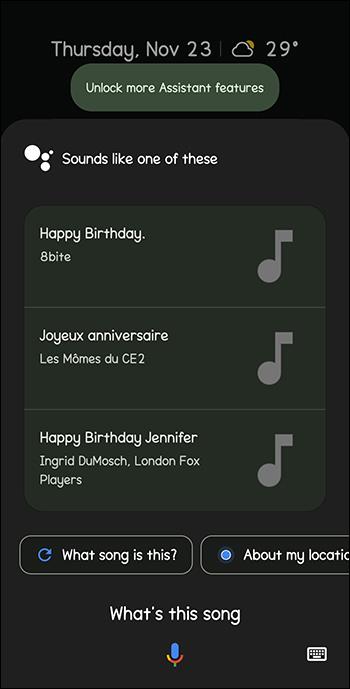
Varat arī dziedāt dziesmu, ja zināt dažus vārdus. Jebkurā gadījumā Google palīgs identificēs konkrēto dziesmu.
Izmantojot Google lietotni
Google lietotnes izmantošana dziesmas atrašanai dungojot ir līdzīga Google meklēšanai. Šī metode ir ideāli piemērota iPhone lietotājiem vai cilvēkiem, kuri neizmanto Google palīgu.
- Tālrunī atveriet Google lietotni.
- Pieskarieties mikrofona ikonai meklēšanas joslas kreisajā pusē.
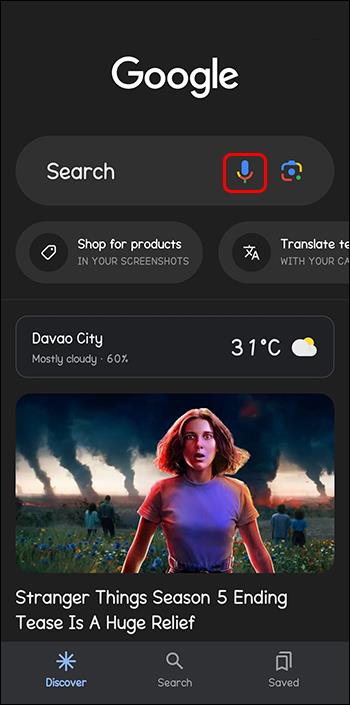
- Pieskarieties Meklēt dziesmu .
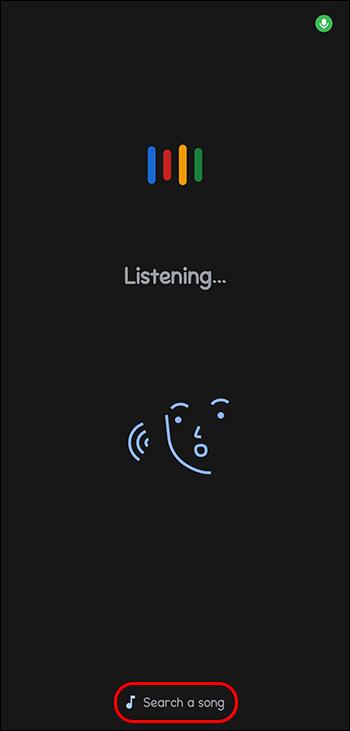
- Izpildiet norādījumus, lai dungotu dziesmas toni.
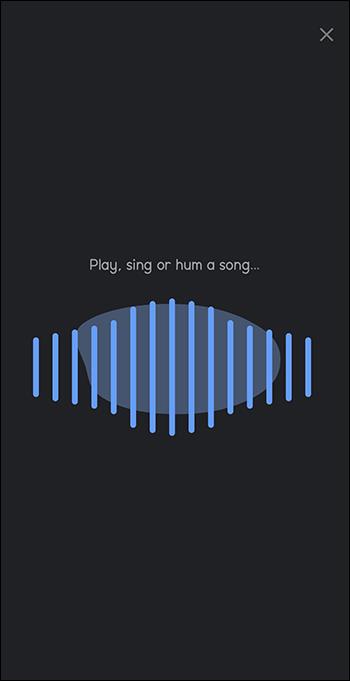
- Pārskatiet iespējamās atbilstības, lai atrastu dziesmu. To var izdarīt, atlasot katru meklēšanas rezultātu, lai klausītos dziesmas priekšskatījumu, skatītu dziesmu vārdus vai skatītos mūzikas video.
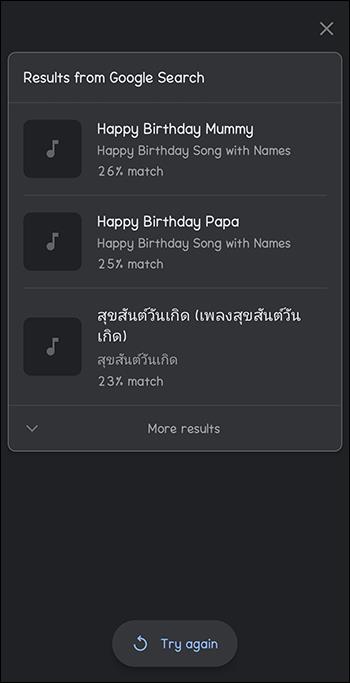
Izmantojot YouTube
Tā kā uzņēmumam Google pieder YouTube, varat izmantot lietotni, lai meklētu dziesmu, dungojot. Funkcija darbojas līdzīgi kā “Hum to Search” Google asistentā vai Google lietotnē. Atveriet YouTube lietotni un tā vietā, lai meklētu, izmantojot tekstu, pieskarieties mikrofonam, pārslēdzieties uz Dziesmas pieskārienu un dungojiet savu melodiju. YouTube lietotne automātiski identificēs melodiju un parādīs meklēšanas rezultātus.
Vienīgā problēma ir tā, ka šī funkcija ir pieejama tikai YouTube Android lietotnē. Ņemiet vērā arī to, ka šo metodi nevar izmantot, lai identificētu YouTube videoklipā izmantoto dziesmu . Šim nolūkam ir jāizmanto Shazam vai cita trešās puses lietotne.
Kā atrast dziesmu, dungojot ar SoundHound
Ja nevēlaties izmantot Google rīkus, varat izmantot arī trešo pušu lietotnes. SoundHound ir populārs mūzikas atpazīšanas rīks, kas izmanto audio analīzes tehnoloģiju, lai saskaņotu dziesmas pēc toņa.
- Lejupielādējiet SoundHound no Google Play vai Apple App Store un atveriet to.
- Lapas vidū pieskarieties ikonai SoundHound .
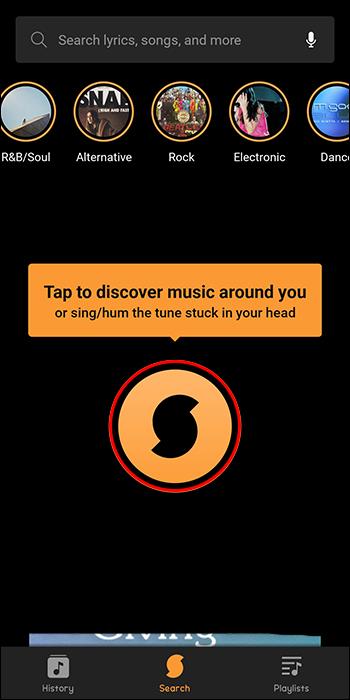
- Dungojiet dziesmas melodiju.
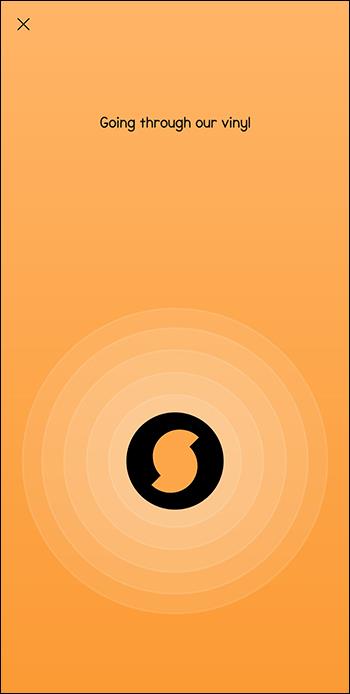
- SoundHound parādīs sarakstu ar iespējamām dziesmām, kas, iespējams, atbilst jūsu tonim.
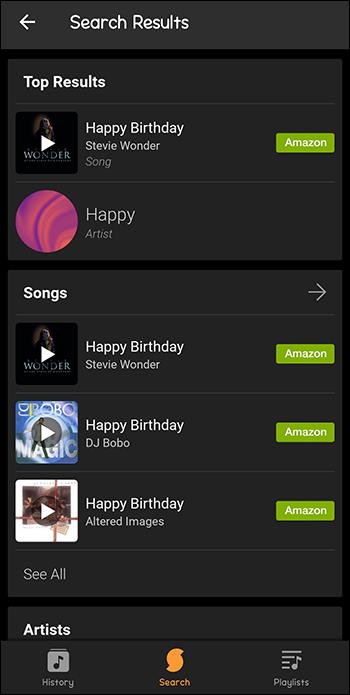
- Ja atpazīstat dziesmas nosaukumu, varat pieskarties tai un atskaņot to. Ja nē, jums būs jāatskaņo viena dziesma pēc otras, lai atrastu to, ko meklējat.
Nosauciet šo melodiju
Agrāk lielākā daļa mūzikas straumēšanas lietotņu palīdzēja lietotājiem identificēt dziesmas, taču tikai tad, ja faktiskā dziesma pašlaik skanēja fonā vai meklējot vārdus. Mūsdienās mēs varam arī atrast dziesmas, vienkārši dungojot melodiju, pateicoties augsti attīstītajai programmatūrai un pazūdot kaitinošajiem ausu tārpiem.
Pēc identificēšanas varat iestatīt dziesmu kā savu iPhone modinātāju , lai katru rītu pamostos ar savu iecienītāko melodiju.
FAQ
Vai Google joprojām var atpazīt melodiju, pat ja es dziedu bez taustiņiem?
Jā, Google var atpazīt melodiju un nodrošināt potenciālās atbilstības pat tad, ja neesat pieteicies. Google nav nepieciešams, lai jums būtu vislabākais vokāls, lai atpazītu toni. Kamēr melodija ir tuvu patiesajai dziesmai, varat atrast meklēto dziesmu.
Kāpēc es nevaru atrast dziesmu, dungojot ar savu Google lietotni?
Ja nevarat atrast dziesmu, dungojot savā Google lietotnē, iespējams, izmantojat novecojušu Google lietotnes versiju. Dodieties uz savu lietotņu veikalu, lai iegūtu atjaunināto versiju, un varat atrast savu dziesmu, dungojot.